我们在没有固定IP上网的时候,系统会通过DHCP服务自动获取IP地址,这个地址是服务器分配的,有且只有一人使用,如果要让其他人使用这个ip就需要将其释放。那么要如何释放ip呢?下面小编就教大家Windows7释放IP的详细步骤。
方法一:
1、“win+r”打开运行窗口;
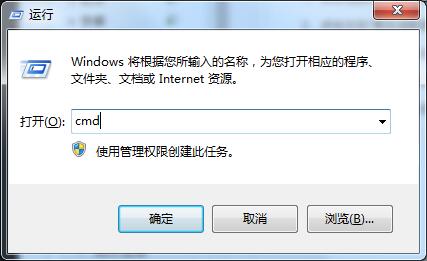
2、在打开的运行选项窗口中,我们输入cmd命令;
3、在打开的命令提示符窗口,我们输入ipconfig /release来释放当前的IP地址;
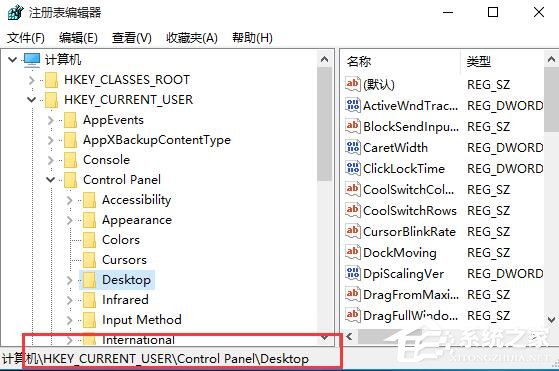
方法二:
1、右击电脑右下角网络图标,打开“网络和共享中心”;
2、点击左侧“更改适配器设置”;
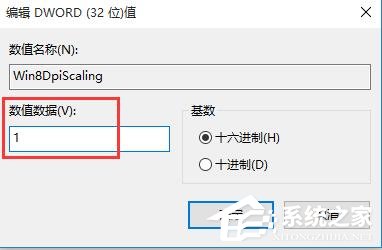
3、选择你用的网路“右击”选择“禁用”;
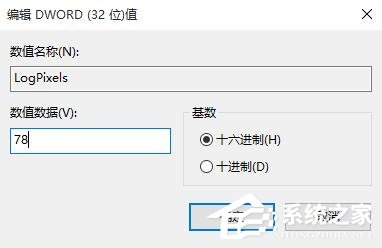
4、选择你用的网路“右击”选择“启用”。
以上就是Windows7如何释放ip地址的方法,是不是很简单,觉得当前使用的IP卡慢的话,不妨将其释放,再更换个IP试试有否改善。
如何释放并重新获得一个IP地址?
释放并重新获得一个IP地址的具体步骤如下:
1、要想从DHCP服务器重新获取ip,电脑必须设置成"自动获取ip",设置如下,在电脑桌面"网络"-属性-更改适配器设置为自动获取ip。
2、然后我们打开电脑"开始"菜单,输入cmd命令,出现cmd命令小程序窗口。
3、在命令窗口,输入"ipconfig/all",该命令用于查看本地的Ip地址。
4、我们先释放现有ip,在命令行输入"ipconfig/release",该命令用于释放。
5、再次查看ip后,发现ip由之前的192.168.0.3变成169.254.73.71。169.254.x.x网段地址表示电脑未成功从DHCP获取有效ip,此时是无法上网的。
6、我们用Ping命令验证,由图所得,提示"请求找不到主机",表示无法上网。
7、我们来获取新的、有效的ip,使用"ipconfig/renew"命令,获得有效ip为192.168.0.3。
8、我们再使用ping命令看能否上网,返回了数据包,成功上网,成功获取了新的ip地址,即代表已经成功释放并重新获得一个IP地址。
win7怎么改电脑本机的ip地址
1,打开win7电脑,进入桌面主界面,在右下角的网络中选择“打开网络和共享中心”。
2,在窗口中选择“本地连接”选项 。
3,在窗口中选择“属性”,点击打开。
4,在窗口中选择“要修改的IP地址类型”。
5,最后,即可在对话框中修改本机的ip地址,问题解决。
